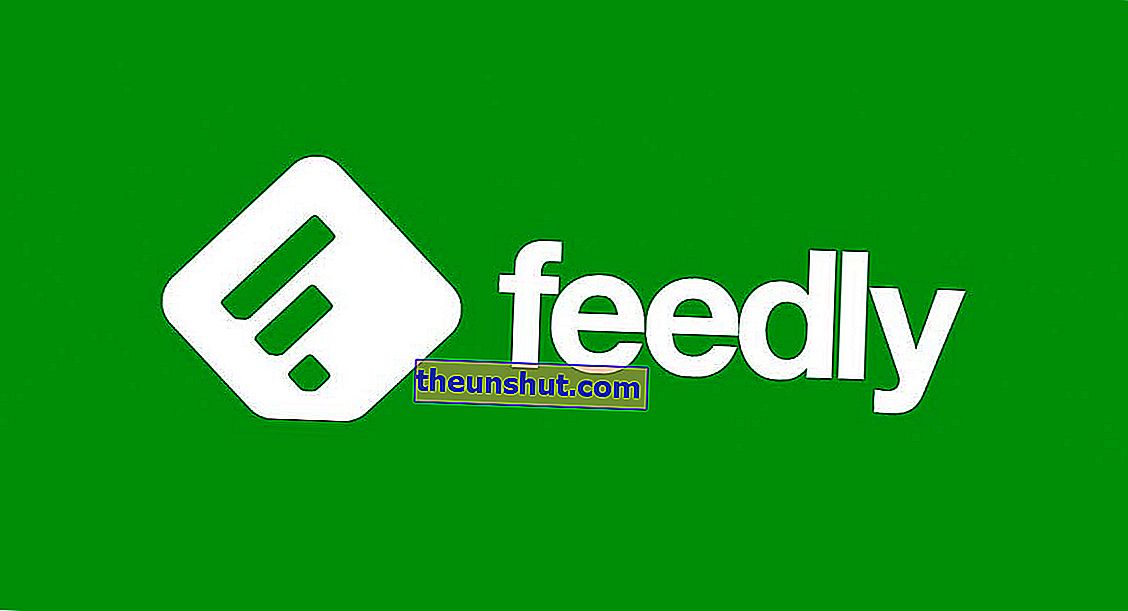
A Google Reader (ma Google News) halála után a Feedly látta, hogy felhasználói száma millióival nőtt. A népszerű RSS szolgáltatás jelenleg Spanyolországban a legismertebb, még mások felett is, mint például a Flipboard vagy az Apple News. De mi igazán sikeres, és hogyan működik az RSS-olvasó kliens? Elemezzük a 2019-es legjobb spanyol hírcsatorna-olvasót, és elmondjuk az összes Feedly-trükköt a weboldalak olvasásához . Meghívjuk Önt is, hogy vessen egy pillantást a Feedly legjobb alternatíváira, amelyeket ma néhány hete publikáltunk
Mi a Feedly
A Feedly nem más, mint egy eszköz, amely lehetővé teszi számunkra, hogy elolvassuk a különböző weblapok hírcsatornáit, amelyekhez manuálisan csatlakoztunk és adtunk hozzá . Ez az eszköz vagy alkalmazás (webes verzióval és mobilalkalmazással rendelkezik) rendkívül hasznos, ha nem akarjuk egyesével beírni a minket leginkább érdeklő oldalakat, hogy ellenőrizzük, vannak-e új publikációk.
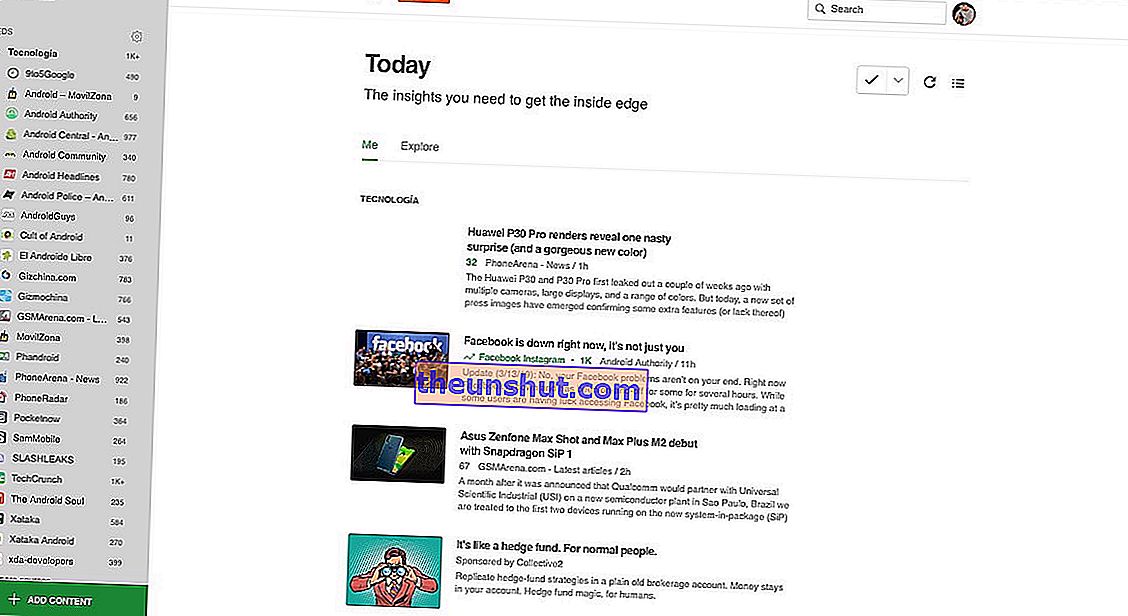
A Feedly további előnye, hogy alig fogyaszt erőforrásokat, amikor az adatokról van szó . Azáltal, hogy nem kell betölteni a szóban forgó cikk teljes weboldalát, az alkalmazás fogyasztása gyakorlatilag csekély. Ideális, ha korlátozott adatátviteli sebességgel rendelkezünk mobilunkon.
A Feedly előnyei más hírolvasókkal szemben
A Feedly nemcsak a legismertebb hírolvasó 2019, hanem a legjobb versenytársaihoz képest is. Hagyjuk Önnek a fő előnyeit más eszközökkel szemben:
- Kevesebb adatfogyasztás
- Könnyű használat és lehetőség a hírek időrendjének megállapítására
- Mentse el és tárolja a cikkeket későbbi olvasás céljából
- Kedvelheti vagy kedvelheti a cikkeket, hogy személyes listába mentse őket
- Ha van blogod, akkor valószínű, hogy megnő a forgalmad, ha RSS-t adsz a Feedly felhasználói bázisnak
- Kompatibilitás harmadik féltől származó alkalmazásokkal cikkek megosztásához (Twitter, WordPress, Hootsuite ...)
- Lehetővé teszi az Evernote cikkek mentését
A Feedly ingyenes?
Igen. Jelenleg három változata van, egy teljesen ingyenes (ingyenes), kettő pedig szakemberek és vállalatok számára fizetett (Pro és Team) . Az utóbbi kettő különbségei az elsőhöz képest az, hogy korlátlan módon és sokféle hozzáadott lehetőséggel adhatunk hozzá hírforrásokat (vagyis weboldalakat, például a Tuexperto.com-ot).
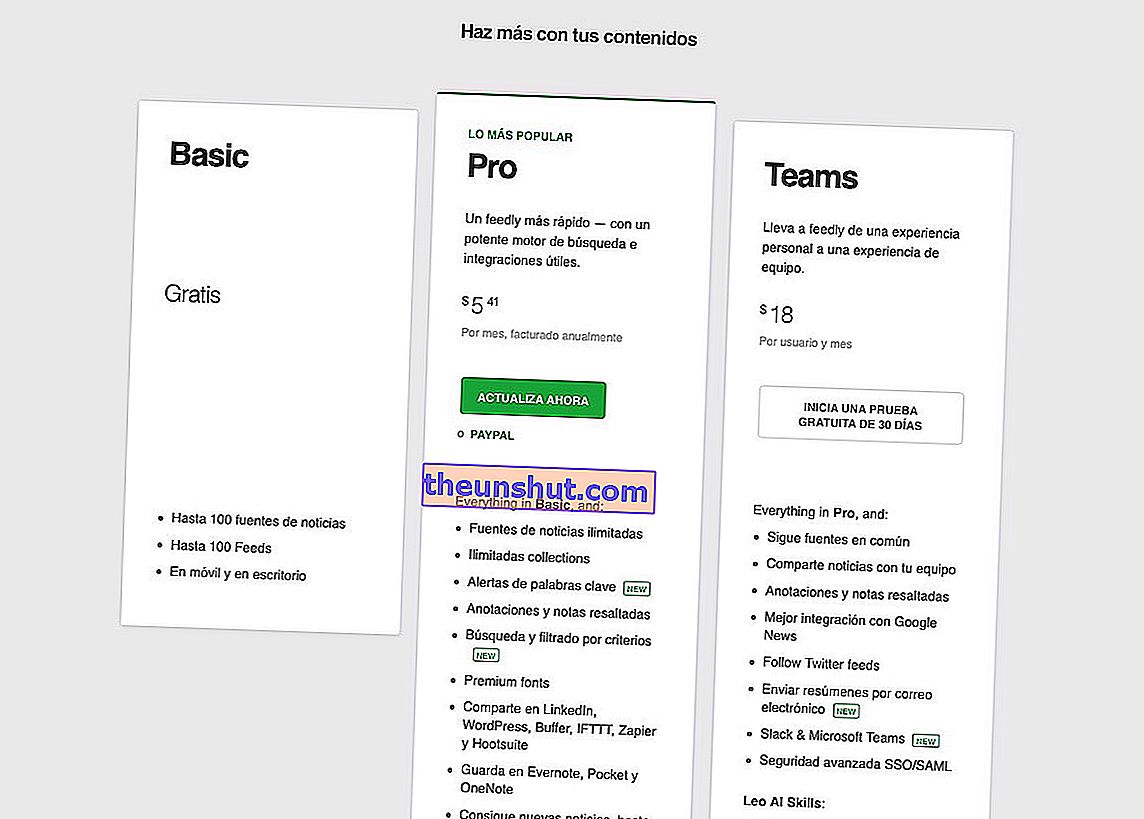
Ezek közül néhány lehetőség a hírek feljegyzésére, megosztására más alkalmazásokon keresztül, például az Evernote, a OneNote vagy a Pocket, az egyéni keresési kifejezések szűrésével stb. Hozhatunk létre riasztásokat kulcsszavak alapján (például ha egy hírnek Galaxy S10 neve van, az alkalmazás értesít minket), és törölhetjük az összes hirdetést, amelyet az alkalmazás tartalmaz.
Ami az ingyenes verziót illeti, legfeljebb 100 hír és 100 maximális forrás áll rendelkezésre . A többi opció nem szerepel az ingyenes verzióban, és természetesen „el kell viselnünk” néhány szponzorált hírt.
Az ingyenes verzió, valamint a Pro és a Team verzió közötti különbségeket a hivatalos Feedly oldalon láthatjuk.
Hogyan működik a Feedly spanyolul
Ha tisztában vagyunk azzal, mi a Feedly, folytathatjuk a fiók létrehozását.
Ennek első lépése az lesz, hogy ezen a linken keresztül a hivatalos oldalra lép, és kattintson az Indulás ingyen gombra .
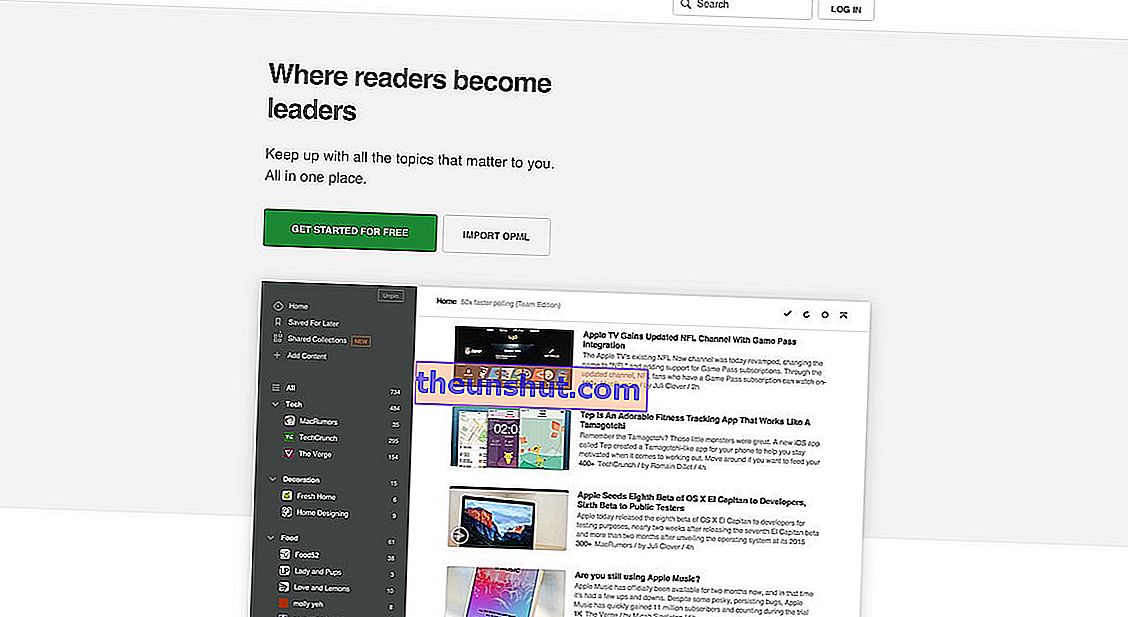
Ezután regisztrálunk a platformon a Facebook, a Gmail, a Feedly vagy a Twitter fiókunkkal, és meglátunk egy hasonló felületet, mint amely e bekezdés élén áll.
Első forrásaink hozzáadásához kattintson a Tartalom hozzáadása gombra . Ezután megjelenik egy keresőmotor, amely lehetővé teszi számunkra, hogy URL-en, egyszerű néven vagy hashtagen keresztül keressük meg kedvenc weblapjainkat. Szűrhetjük a keresést kulcsszavak alapján is, ha a Kulcsszó figyelmeztetések gombra kattintunk.
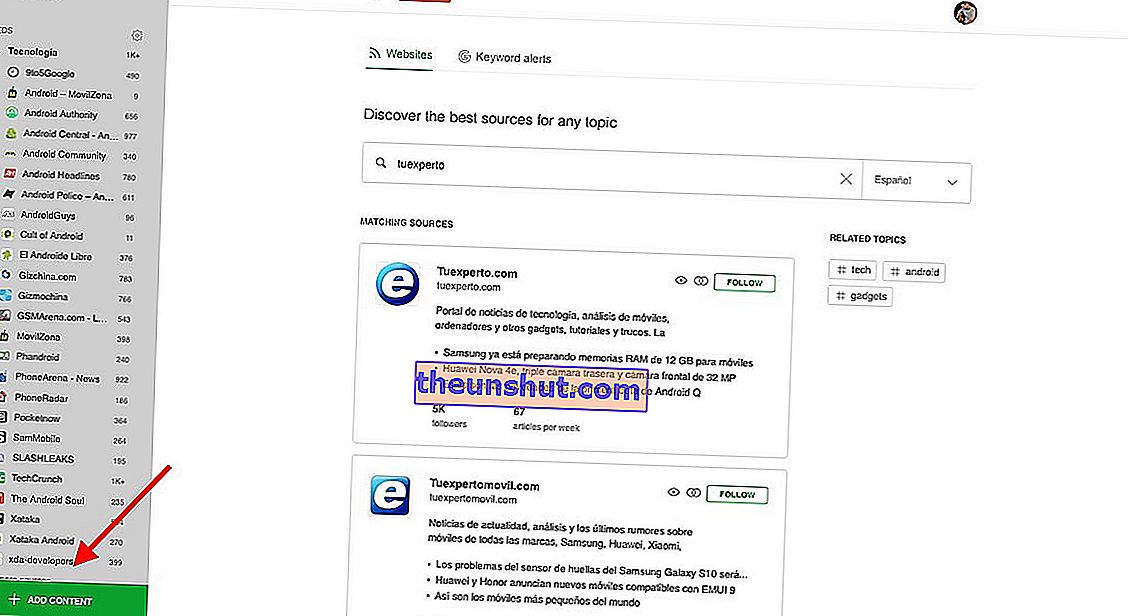
Miután megtaláltuk a kérdéses weboldalt, ez olyan egyszerű, mint a Kövesse gombra kattintva, és automatikusan hozzáadódik hírcsatornánkhoz . Ezzel a képpel elvégezheti a tesztet, amely eljut a Tuexperto.com hírcsatornájába.

Ha erre a gombra kattint, feliratkozhat a Tuexperto hírcsatornára.
Abban az esetben, ha fel akarjuk venni a listákat a Flipboardról vagy a Twitterről a Feedly-be, ezen a linken keresztül importálhatjuk a megfelelő OML fájlt.
Hogyan hozhat létre listákat és mappákat a Feedly-ben
Az egyik legérdekesebb lehetőség, amelyet a Feedly kínál nekünk, az, hogy mappákat és listákat hoz létre a hírcsatornánk rendezéséhez .
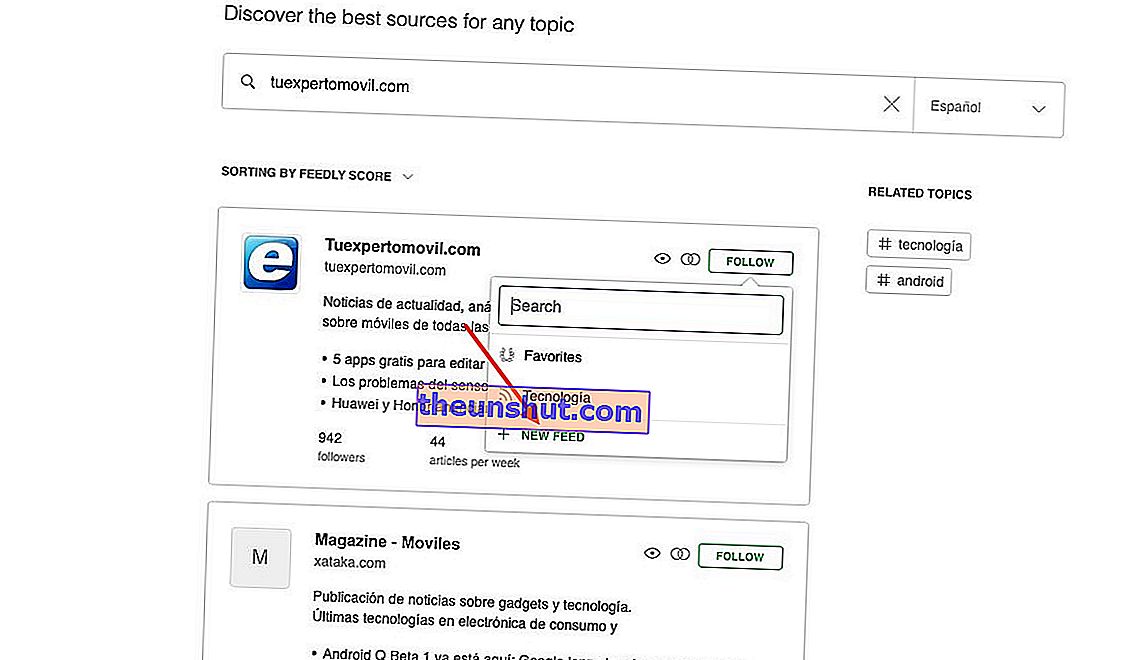
Megtehetjük egyszerűen úgy, hogy hozzáadunk egy új forrást a fent említett keresőmotorból, és a Kedvencek helyett az Új hírcsatorna lehetőségre kattintunk . Így a tartalmakat annyiszor osztályozhatjuk, ahányszor csak akarunk mappák sokaságában.
A legjobb feedly trükkök 2019-re, hogy a legtöbbet hozza ki belőle
A spanyol Feedlynek számos trükkje van, hogy a legtöbbet hozza ki a hírcsatorna-olvasóból. Az alábbiakban hagyjuk Önt a 2019-re frissített legjobb trükkökkel.
Adjon hozzá egy Feedly gombot a blogunkhoz
Ha van személyes vagy üzleti blogunk, felvehetünk egy gombot az olvasók számára, hogy feliratkozhassanak RSS-re. Ehhez olyan egyszerű, mint letölteni egy képet, amelyet közvetlenül a jelen bekezdés alatt látunk, és hozzáadni a //feedly.com/i/discover/sources/search/feed/yourwebsite linket .

Például egy link létrehozásához a Feedlyhez a szakértőtől az alábbiak szerint tesszük:
- //feedly.com/i/discover/sources/search/feed/tuexperto.com
Most már csak egy cikkünkhöz vagy blogunk oldalához, vagy az oldalsávhoz kell hozzáfűznünk.
Távolítson el egy feedet a Feedly-ből
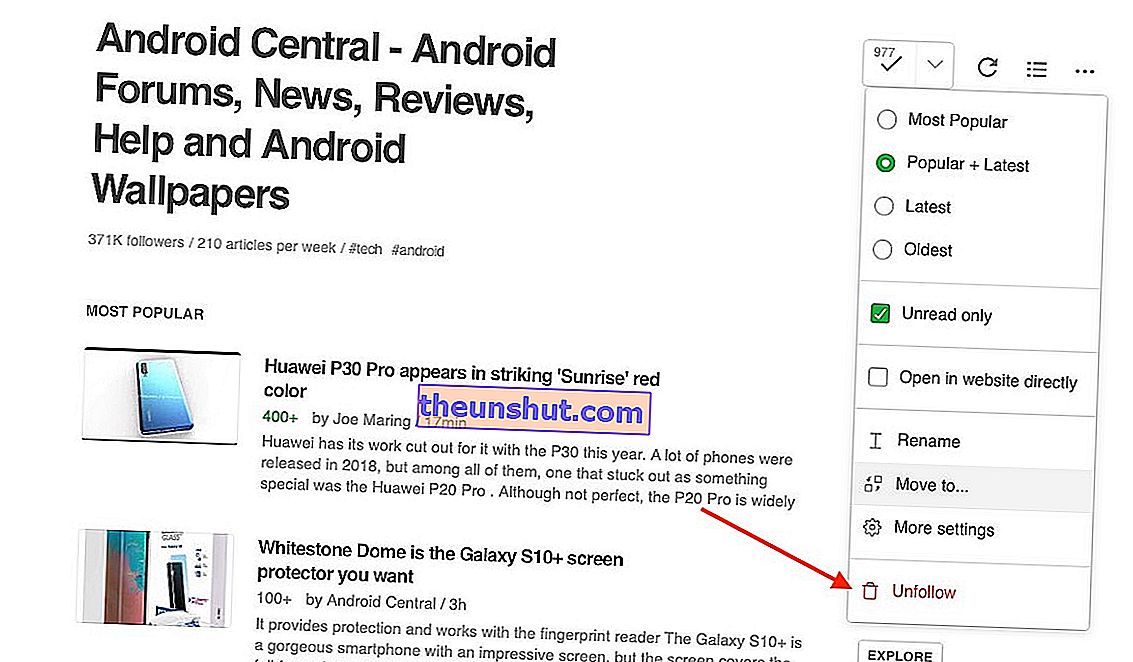
Ha az egyik blog, amelyre feliratkoztunk, már nem tesz közzé tartalmat, vagy nem érdekli, akkor a forrást eltávolíthatjuk és leiratkozhatunk, ha a kérdéses forrásra kattintunk, és a három Opció pontban a Követés követése lehetőséget adjuk .
Mappa betűtípusának módosítása
Abban az esetben, ha meg akarunk változtatni egy oldal vagy mappa betűtípust, akkor megtehetjük ugyanezzel a fent említett Beállítások menü használatával, de ezúttal az Áthelyezés… lehetőségre.
A Feedly források és webhelyek átrendezése
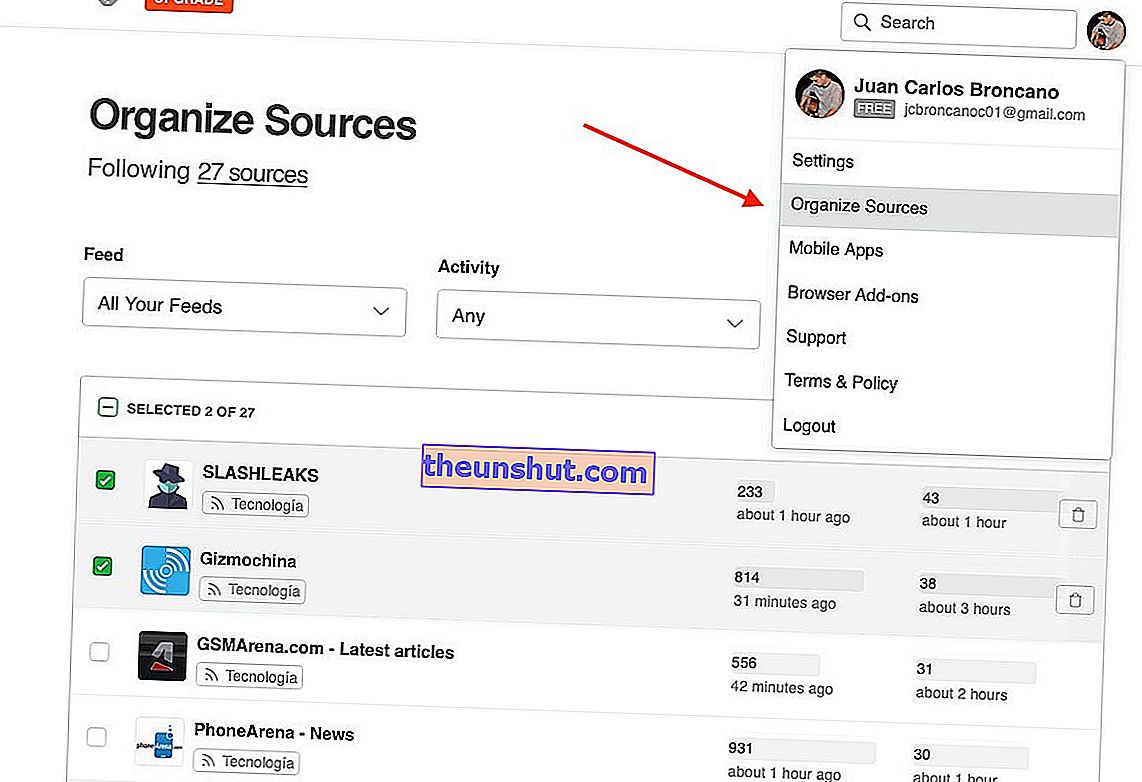
Ha tovább szeretnénk átszervezni a Feedly tartalmát, akkor a web Szervezés opciójához kell folyamodnunk , amely a jobb felső sarokban található kezdőképernyőnkre kattintva található.
Most törölhetjük a betűtípusokat, átnevezhetjük azokat, áthelyezhetjük őket a mappából és átrendezhetjük a kritériumaink szerint.
Kereshet és szűrhet híreket kulcsszó szerint az ingyenes verzióban
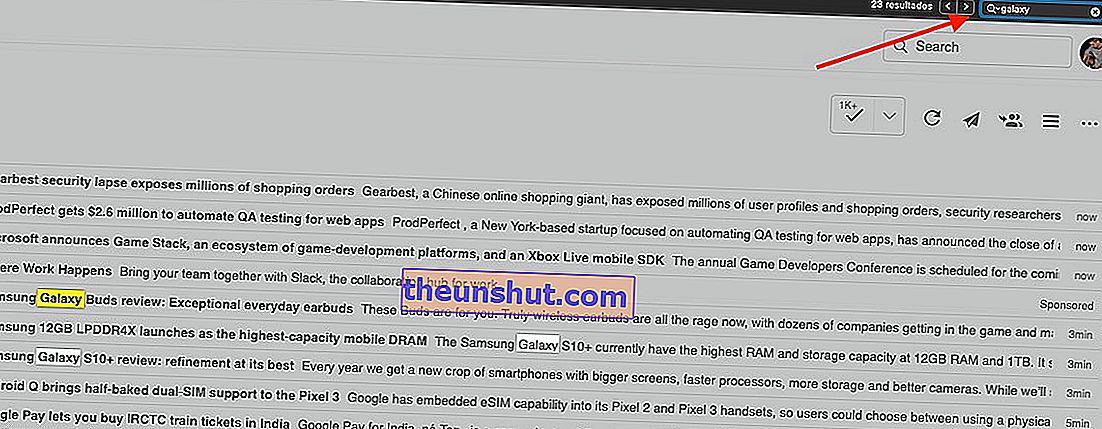
Bár ez a fizetős Pro verzió kizárólagos funkciója, szimulálhatjuk a Control + F billentyűkombináció egyidejű megnyomásával . Ezután megnyílik egy kis ablak, amely lehetővé teszi számunkra, hogy kulcsszavak alapján keressük a híreket.
Telepítse a Feedly Mini alkalmazást, hogy a Feedly minden weboldalon megtalálható legyen
A Google Chrome kiterjesztése nagyon hasznos, ha a Feedly funkciókat bármely weboldalon szeretnénk használni.
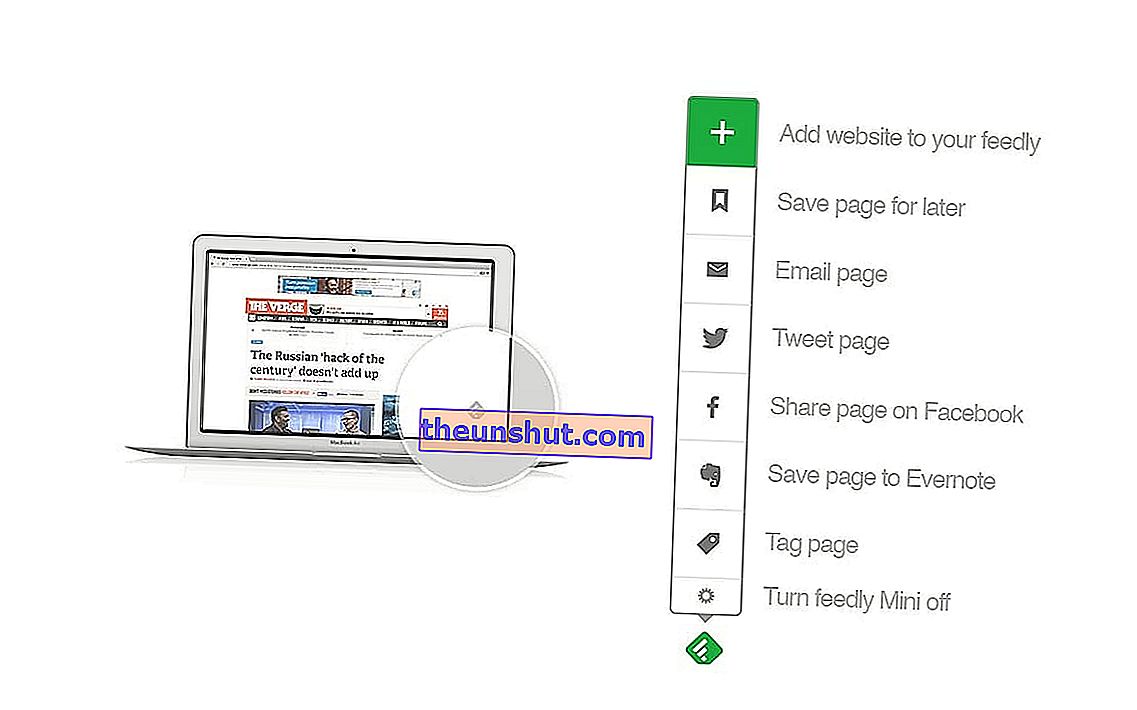
Miután telepítettük a Google Chrome Store-ból, megjelenik egy oldalsáv, amely lehetővé teszi számunkra, hogy hozzáadjuk a látogatott webhelyet , valamint hozzáadjuk a cikkeket az Olvasás később listához és a Kedvencekhez.
Változtassa meg a Feedly témákkal megjelenését
A Feedly még az ingyenes verzióban is számos lehetőséget tartalmaz az internet megjelenésének megváltoztatására. Ezeket a fent említett Opciók menü tartalmazza; konkrétan a Beállítások és megjelenés opcióban .
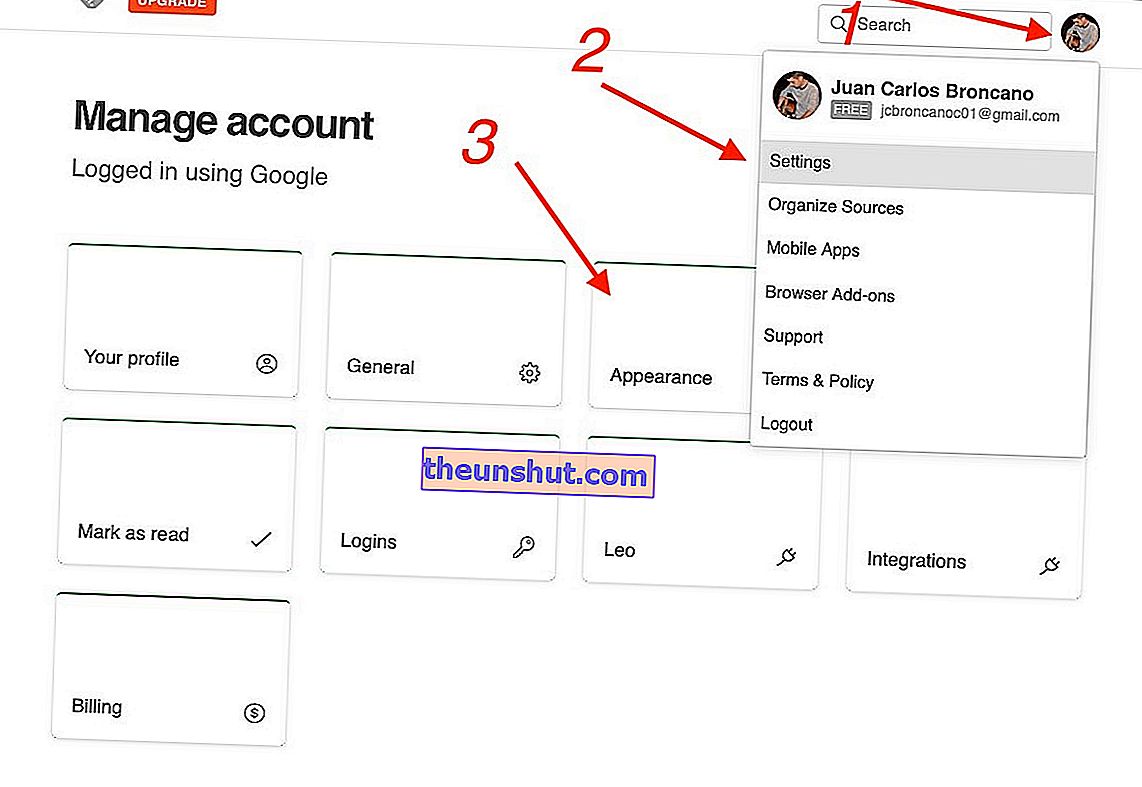
Ugyanezen opción belül megváltoztathatjuk a betűtípust, méretét, az oldalsáv színét és a felület számos más aspektusát .
Parancsok és billentyűparancsok a Feedly számára
A Feedly nagy lehetőségeit a parancsai és a billentyűparancsok adják. Ezeknek köszönhetően elérhetjük a web egyes szakaszait anélkül, hogy azt manuálisan kellene elvégeznünk .
Hagyunk egy listát az összes Feedly billentyűzet parancsról:
Parancsok a listákhoz
- N : válassza ki a következő elemet
- K : válassza ki az előző cikket
- J : nyissa meg a következő cikket
- K : nyissa meg az előző cikket
- Vagy : nyissa meg vagy zárja be a kijelölt cikket
- V : nyissa meg az eredeti cikket egy új lapon
- Shift + G : jelölje meg az összes cikket olvasottként
Parancsok a navigációhoz
- V : frissítse a hírcsatornát
- GM : menjen a Ma szakaszra
- GA : menjen az Összes szakaszra
- / Key : ugorjon a Explore szakaszra
- GL : menjen a Mentve későbbre szakaszhoz
- Shift + J : ugrás a következő hírcsatorna-kategóriára
- GG : az összes létrehozott kategória megjelenik
Parancsok az elemek kiválasztásához
- M : cikk megjelölése olvasottként vagy olvasatlanként
- X : minimalizálja a cikket
- Shift + V : egy cikk előnézete
- S : mentse el a cikket, hogy később olvashassa el
- L : ossz meg egy cikket a LinkedIn-en
- F : ossz meg egy cikket a Facebookon
- T : ossz meg egy cikket a Twitteren
- B : ossz meg egy cikket a Bufferen keresztül
A legjobb kiterjesztések, hogy a legtöbbet hozza ki a Feedlyből
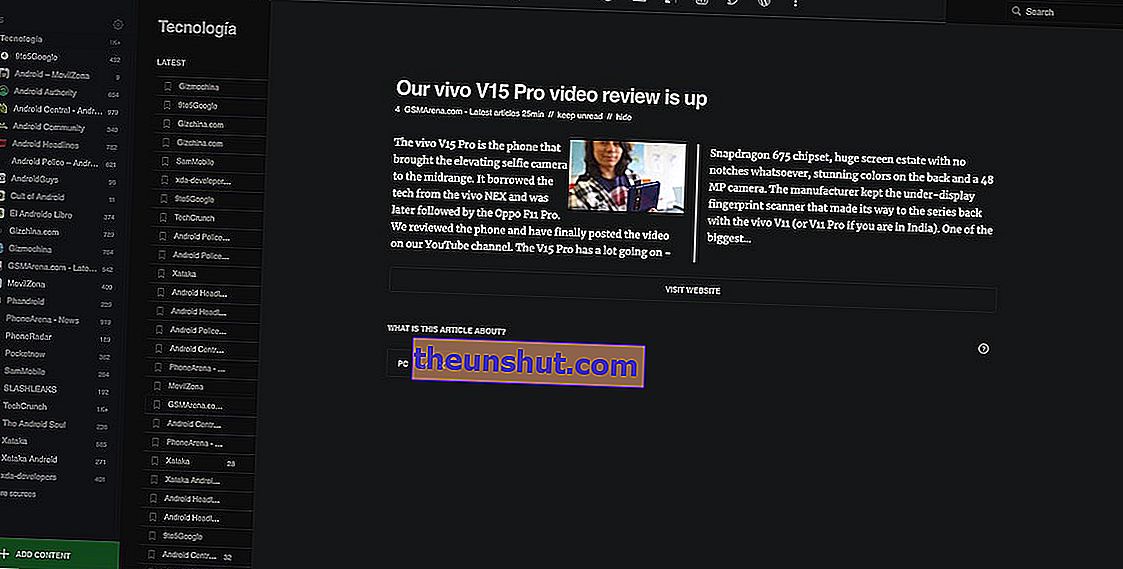
Ha van valami, amellyel a Feedly kiemelkedik, az azért van, mert kompatibilis a harmadik féltől származó kiterjesztésekkel. Szokás szerint csak a Google Chrome böngészővel kompatibilisek .
Hagyunk a legismertebbek közül:
- Feedly Notifier: értesít minket az új hírekről az eszköztár kis ikonján keresztül
- Feedly Plus: adjon hasznos funkciókat az ingyenes verzióhoz anélkül, hogy a dobozon át kellene mennie
- Feedly Subscribe gomb: tartalmaz egy gombot a weboldalakon, hogy feliratkozhasson a kérdéses oldal hírcsatornájára
- SmartNews: adjon hozzá egy gombot a Feedly-ben a híreket, amelyeknek a legtöbb lájkja van
- Többoszlop a Feedly számára: külön cikkeket különítsen el több oszlopba, hogy javítsa a kis képernyőkön való megtekintését
És végül iratkozzon fel a Tuexperto.com hírcsatornára
Szeretne tovább olvasni több ilyen cikket? Akkor javasoljuk, hogy iratkozzon fel hírcsatornánkra. A Tuexperto csoport összes weboldalának gombjaival meghagyjuk.
Iratkozzon fel a Tuexperto.com oldalra

Iratkozzon fel a Tuexpertomovil.com oldalra

Iratkozzon fel a Tuexpertoapps.com oldalra

Iratkozzon fel a Tusequipos.com oldalra

